LVM (Logical Volume Manager) est une méthode courante de gestion du Gestionnaire de Volumes Logiques) est une méthode largement utilisée. Le texte examine les diverses phases du procédé de récupération des informations LVM, en particulier la détermination de la section LVM, la réalisation d'une copie de sauvegarde et l'exploitation d'outils de récupération de données.
Dans cet article
Qu'est-ce que le LVM ?
LVM signifie Gestionnaire de Volumes Logiques. Il facilite l'administration de l'espace de stockage en organisant les dispositifs de stockage physiques en ensembles de stockage logiques nommés « volumes ». Ces « volumes » peuvent être subdivisés en unités plus petites appelées « volumes virtuels ». Ces volumes rationnels peuvent être utilisés comme des dispositifs de stockage matériels, tels qu'un disque dur ou une section.
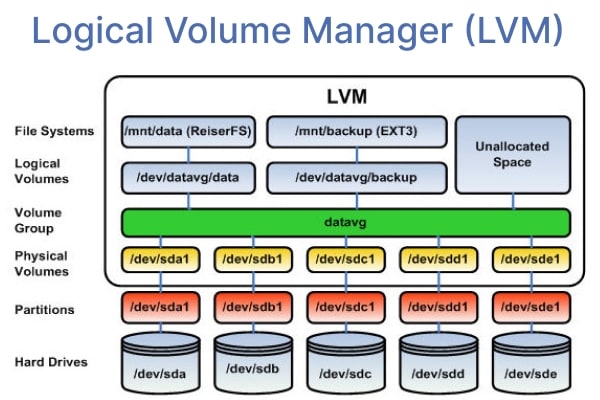
LVM permet de modifier la taille, de changer le nom et de déplacer des volumes logiques sans répartitions les périphériques de stockage physique sous-jacents. Il soutient aussi des fonctionnalités avancées comme RAID, les captures d'écran et la duplication. La technologie LVM divise le stockage physique du stockage logique, ce qui la rend plus adaptable et plus simple à administrer.
Sources de la perte de données de la partition LVM
- Il est possible de supprimer involontairement une partition LVM ou des données cruciales sur une partition LVM, ce qui entraîne la perte de toutes les données sur cette partition ainsi que de tous les volumes logiques qui y sont liés.
- Un disque d'un ensemble de volumes logiques peut être enlevé du serveur. Cela peut causer une suppression de données sur les volumes logiques reliés à ce disque et une possible destruction de l'ensemble du groupe de volumes logiques.
- Les données méta LVM sont les informations qui décrivent la structure des volumes logiques. Si ces informations sont détériorées ou altérées, il peut être compliqué, voire impossible, de les récupérer depuis les disques virtuels.
- Lorsque l'un des disques d'un ensemble de volumes multiples est effacé de manière définitive, cela peut causer une perte de données sur les volumes logiques liés.
Restauration d'une partition LVM supprimée ou perdue
Les signes d'une partition LVM effacée ou égarée sont les suivants :
- Impossibilité d'accéder à la partition
- Le disque dur n'est pas identifié par le système d'exploitation
- Informations sur les messages d'erreur relatifs à la partition manquante
La restauration des données d'une partition LVM effacée ou égarée est une procédure qui peut être réalisée en utilisant un programme de restauration de données tel que Wondershare Recoverit. Vous pouvez suivre les procédures ci-dessous pour récupérer une partition LVM effacée ou manquante en utilisant Recoverit Linux Recovery :
Version pour Windows Vista/7/8/10/11
Version pour macOS X 10.10 - macOS 13
Étape 1 : Choisir Linux Recovery
Téléchargez Wondershare Recoverit sur votre ordinateur Windows ou Mac. Lancez le logiciel et choisissez l'alternative "Stockage en réseau et Linux" dans le menu situé à gauche de l'interface principale. Ensuite, cliquez sur le bouton "Linux Recovery.

Étape 2 : Connexion à l'appareil Linux
Une nouvelle fenêtre s'affiche à l'écran. Entrez les données requises pour établir une connexion à distance entre le programme de récupération de données et le dispositif Linux.

Permettez à la connexion de se former ; cela peut prendre un certain temps. Après une connexion fructueuse, Recoverit déclenche une exploration automatique pour repérer tous les fichiers égarés sur l'ordinateur Linux, incluant les partitions LVM effacées.

Étape 3 : Numérisation et récupération
La numérisation peut demander un certain laps de temps, selon la taille des données à numériser. Vous pouvez observer l'évolution de l'analyse dans la barre du bas. Vous pouvez également interrompre l'analyse lorsque vous découvrez la section LVM désirée et la rétablir.

Version pour Windows Vista/7/8/10/11
Version pour macOS X 10.10 - macOS 13
Comment restaurer une partition LVM à partir d'un disque effacé
La suppression d'un disque d'un ensemble de volumes logiques sur un serveur peut sembler étrange. Cependant, c'est une situation fréquente avec les systèmes de stockage en réseau (SAN) ou lorsque les délais sont stricts.
Symptôme
Lorsque le serveur démarre, l'une des premières remarques faites est la présence de alertes telles que :

Supposons que le système de fichiers /dev/ventes/rapports soit configuré pour un montage automatique. Dans cette situation, cela peut entraîner un échec du démarrage du serveur et il est indispensable de se connecter en tant qu'utilisateur root pour résoudre le souci.
- Saisir le mot de passe de la racine
- Modification du fichier /etc/fstab
- Inclure un commentaire avant la ligne qui mentionne /dev/sales/report
- Redémarrage du serveur
L'absence d'un ensemble de volumes de vente est une indication éventuelle d'un problème avec le gestionnaire de volumes logiques (LVM). La vérification de la perte d'un disque sur le serveur peut être obtenue en exécutant la commande cat /proc/partitions.
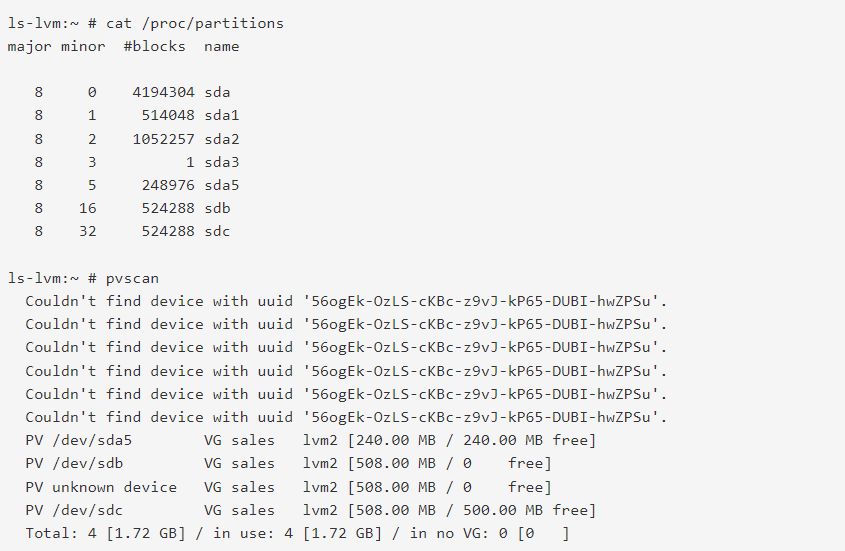
Solution
Heureusement, les informations supplémentaires et le système de stockage du disque identifié comme /dev/sdc sont intacts.
- Réinsérez le disque qui était /dev/sdc
- Redémarrage du serveur
- Le fichier "/etc/init.d/boot.lvm" examinera et mettra en marche le groupe de volumes pendant la procédure de démarrage.
- Vérifiez que le périphérique « /dev/sales/reports » est activé dans le fichier « /etc/fstab ".
Si les étapes précédentes ne parviennent pas à résoudre le problème, cela peut suggérer la présence de métadonnées LVM endommagées.
Comment restaurer une partition LVM à partir de métadonnées LVM endommagées
Les données LVM ne posent habituellement pas de difficultés, mais en cas de problème, les fichiers du volume de stockage LVM peuvent également ne pas être fiables. Dans cette situation, le but principal est de récupérer le volume LVM et ensuite évaluer l'état du système de fichiers afin de garantir sa solidité.
Symptôme 1 :
Lors de la tentative de mise en marche du groupe de volumes, le message d'erreur suivant peut surgir :
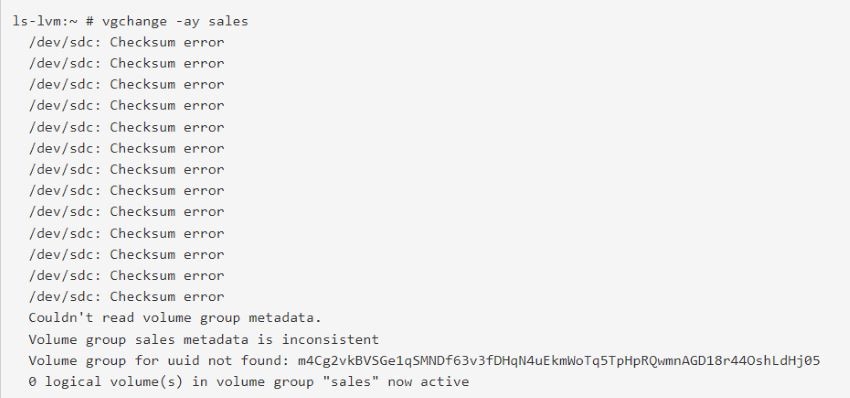
Ce signe est le fruit d'une modification légère des métadonnées. En raison des dégâts restreints, LVM peut confronter sa somme de vérification interne aux métadonnées du périphérique et conclure qu'elle est erronée.
Malgré les dommages, il y a encore assez de métadonnées disponibles pour que LVM identifie la présence du groupe de volumes « sales » et des périphériques liés. Toutefois, ils sont actuellement illisibles.
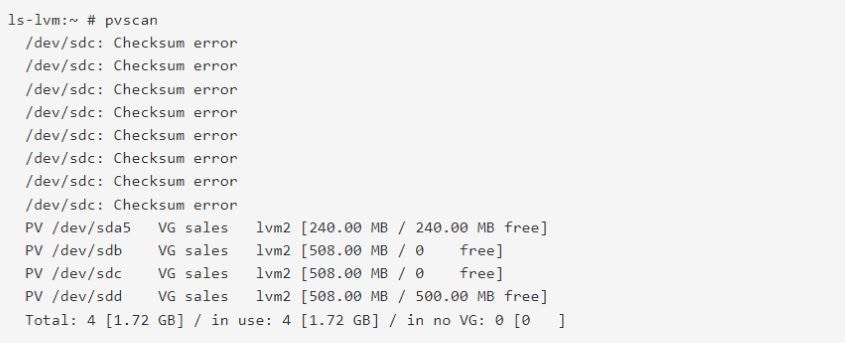
Comme le démontre la commande pvscan, tous les dispositifs sont présents et correctement liés au groupe de volume des ventes. Le souci n'est pas le manque de l'identifiant universel unique UUID du périphérique, mais plutôt la non-détection de l'UUID du groupe de volumes.
Solution 1
Puisque le disque n'a pas été physiquement enlevé, il est conseillé de maintenir sa configuration actuelle. L'inexistence de fautes quant à l'UUID des dispositifs signifie qu'il n'est pas requis de rétablir les UUID. La récupération des métadonnées LVM est donc l'action la plus adaptée dans la situation actuelle.
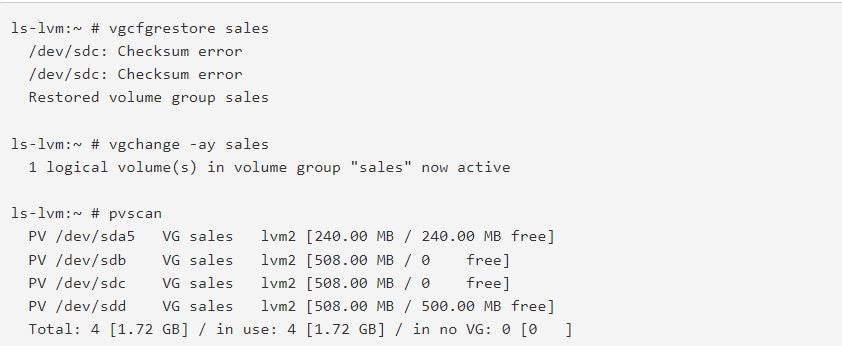
Effectuer une inspection du système de fichiers sur /dev/sales/reports.
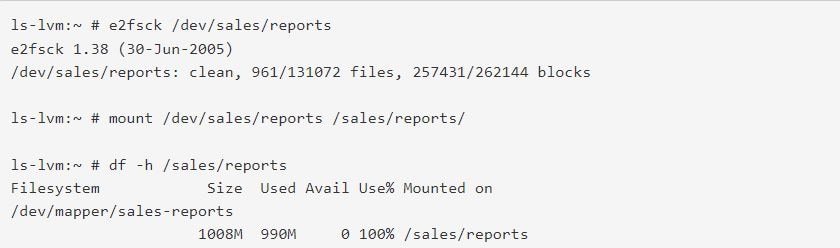
Symptôme 2
Une altération mineure des métadonnées LVM peut habituellement être résolue en utilisant la commande vgcfgrestore. Dans les situations avec lesquelles les métadonnées sont inexistantes ou gravement altérées, LVM identifie le disque comme un « appareil inconnu ».
Si le groupe de volumes en question contient un seul disque, le groupe de volumes et ses volumes logiques ne seront plus disponibles. Les signes de ce scénario sont similaires à ceux qui se produiraient si le disque était supprimé par erreur, à l'exception du fait que le nom du périphérique demeure le même. Dans cette situation, les périphériques sont toujours identifiés de a à d car le disque /dev/sdc n'a pas été physiquement enlevé du serveur.
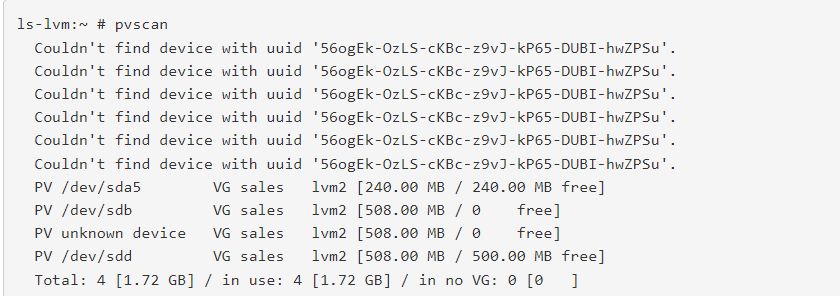
Solution 2
Commencez par remplacer la disquette. Il est possible que le disque soit là mais qu'il ait subi des dommages. Comme l'identifiant unique (UUID) pour /dev/sdc n'est pas présent, une opération de restauration de la configuration du groupe de volumes vgcfgrestore ne sera pas efficace.

La confrontation des résultats produits par les commandes cat /proc/partitions et pvscan peut mettre en évidence le périphérique absent. La requête pvscan peut aussi donner l'UUID lié au dispositif égaré.
Reproduisez et insérez l'UUID visible pour /dev/sdc à travers pvscan pour continuer le processus de restauration LVM. Cela garantira que l'identifiant unique approprié est lié à l'appareil lors de la récupération.

Récupérer les métadonnées de LVM
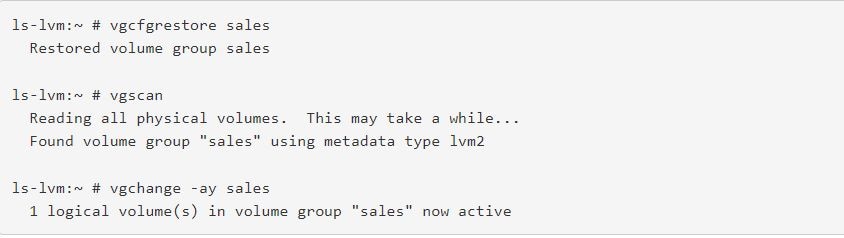
Effectuez une vérification du système de fichiers sur /dev/sales/reports.
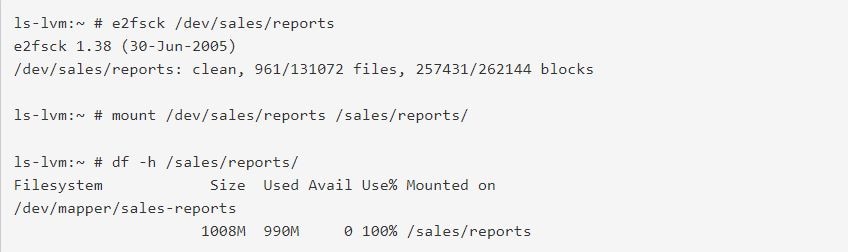
Comment restaurer les données LVM d'un disque définitivement effacé
Une robuste copie de sécurité est cruciale si un disque est définitivement perdu et que ses données sont irrécupérables. Cependant, il est possible d'essayer de récupérer un maximum de données à partir du disque restant du groupe de volumes sans effectuer de sauvegarde.
Symptôme
Le signe présenté dans ce scénario est similaire à celui du signe 2 de la section Données méta LVM endommagées. Il peut s'agir de fautes concernant un « dispositif inconnu » et le dispositif absent avec son identifiant UUID correspondant.
Solution
- Insérez un disque de substitution dans le serveur, en vous assurant qu'il est vide.
- Utilisez l'identifiant unique universel (UUID) du disque précédent affiché par la commande pvscan pour créer les métadonnées LVM sur le disque récent.

- Pour rétablir les métadonnées LVM du groupe de volumes de vente, utilisez la copie de sauvegarde des métadonnées.
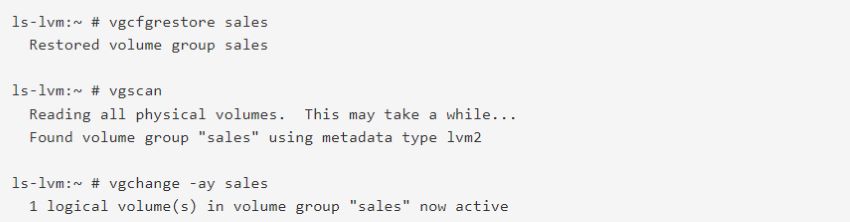
- Pour réparer le système de fichiers, réalisez une vérification du système en exécutant la commande adéquate.
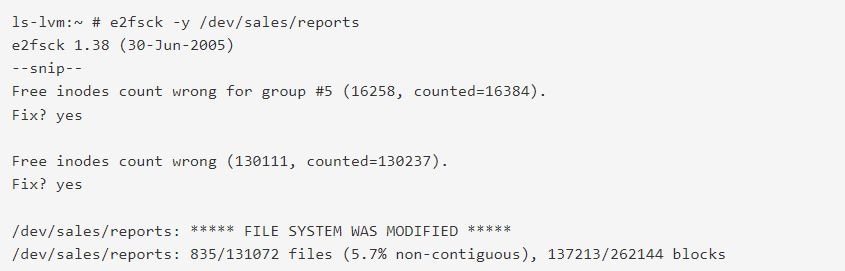
Afin de collecter le maximum de données, montez le système de fichiers et continuez le processus de récupération des données.
Conclusion
Il est impératif de ne jamais désactiver la fonction de sauvegarde automatique de LVM afin de garantir une récupération réussie en cas de suppression d'un disque ou de corruption des métadonnées, et les fichiers de sauvegarde doivent toujours être stockés dans /etc/lvm/backup et /etc/lvm/archive. Même en cas de suppression définitive d'un disque d'un ensemble de volumes, vous pouvez restaurer les informations LVM et effectuer une récupération de données LVM.


